相信很多使用iPhone的朋友在传图片的时候都是用微信来传,但结果往往被微信传图的渣质量给打败,而事实上iPhone本身就有传图功能,只是大家不会用,今天小编就教大家如何用iPhone传图片。
用iPhone给别人传照片,相信大多数人想到的第一个方法就是用微信或者QQ,可是要是传的多,很费流量,而且照片传输过去还会被压缩不清晰。那么,如果两个人用的都是iPhone手机,那怎么传照片更方便呢?

大家都知道,iPhone手机不支持和别的手机通过蓝牙连接,不但和安卓手机无法连接传输,两个iPhone之间也不行。这时我们就要用到iPhone自带的 AirDrop 功能,不过,双方手机必须是iPhone 5 以上机型,系统必须是 iOS7 以上。

首先,打开下拉菜单,开启Air Drop,然后进入相册,选择一张或多张图片,点击左下角的箭头,就会看到顶部的AirDrop选项,然后对方也要开启Air Drop,这时就会显示接收方的头像,点击对方头像,开始发送,对方选择接受就OK了,整个传输过程速度特别快。
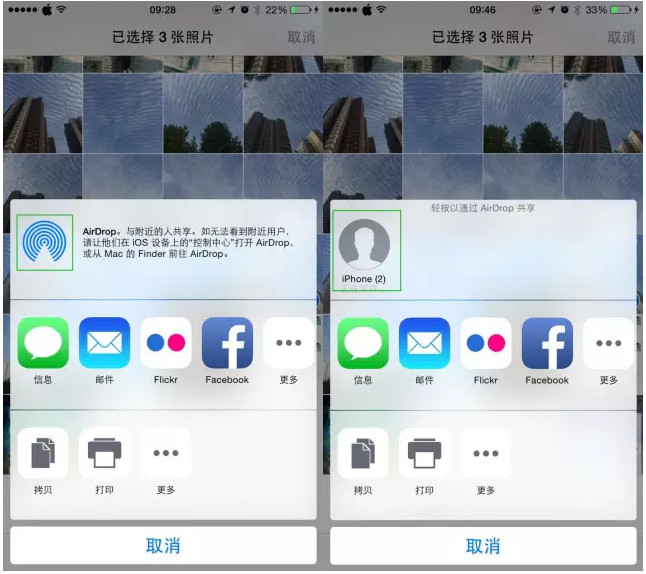
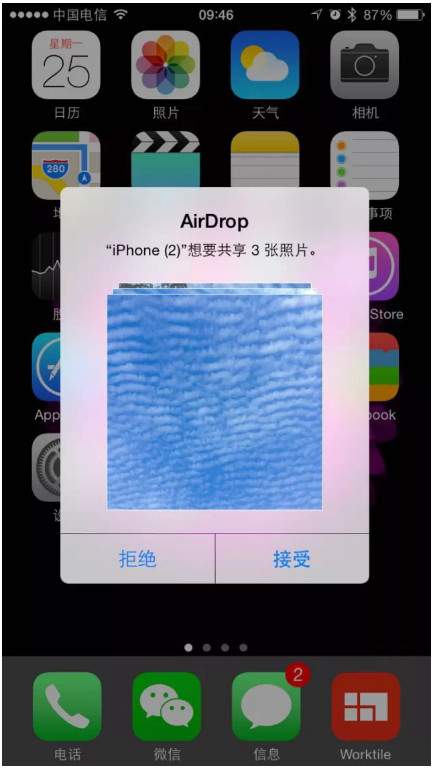
不少细心用户都会发现,在开启AirDrop之后,蓝牙及WiFi都会自动打开。即使事先手动关闭WiFi,在开始传输后还是会开启,而在手动关闭蓝牙之后,接收人也会消失。那是因为AirDrop是通过蓝牙与WiFi来实现传输的。

而且,传输双方即使是在大街上,关掉蜂窝数据,也可以用AirDrop传照片哦。
顺便再啰嗦一句,如果你同时还有Mac电脑,搭载iOS 8的iPhone与电脑也能AirDrop,传输对象不仅仅是照片,Passbook文件等等都可以直接传输。这样,iPhone、iPad、Mac之间都可以方便传输照片啦。
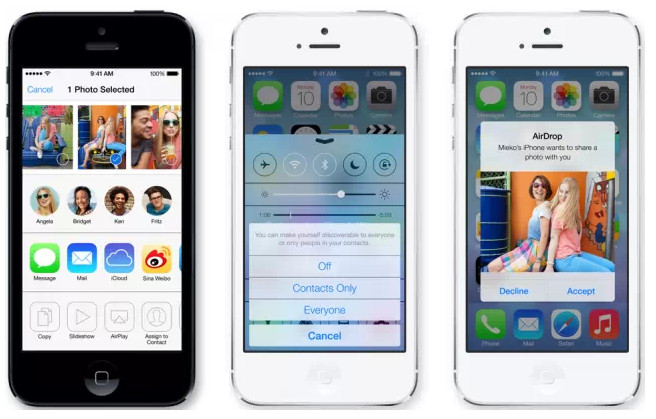
下次,如果身边朋友两人都用的iPhone,就可以方便传图了,再也不用担心流量啦!
【iPhone怎么传图片 iPhone传图片】相关文章:
★ iphone6 airdrop怎么关闭 iphone6 airdrop关闭教程
★ iPhone6怎么清理缓存 iPhone6/Plus清理系统垃圾
